Bài viết sau đây của trung tâm Điện lạnh Anh Thắng sẽ chia sẻ cho bạn biết vì sao loa laptop không nghe được dù đang mở nhạc. Và chúng tôi cũng sẽ đem đến cho các bạn các cách sửa lỗi loa laptop không nghe được ngay tại nhà.

1- Cách sửa lỗi loa laptop không nghe được có hình không có tiếng
Đây được xem là lỗi điển hình liên quan đến âm thanh của laptop – Màn hình máy tính sáng nhưng lại không nghe được âm thanh. Dưới đây là các cách sửa lỗi laptop không nghe được bạn có thể tham khảo và làm theo.
1.1- Khởi động lại laptop
Bạn hãy khởi động lại laptop của bạn vì có rất nhiều trường hợp người dùng gặp phải lỗi âm thanh là do hệ điều hành Windows xảy ra xung đột phần mềm, khiến laptop hoạt động không ổn định. Cách nhanh nhất để có thể khắc phục lỗi loa laptop không nghe được đó là khởi động lại thiết bị.
1.2- Kiểm tra nút Volume trên laptop
Bạn hãy kiểm tra và đảm bảo nút Volume của laptop đang được bật, nếu như mức âm lượng đạt ở mức nghe được nhưng bạn lại không nghe thấy gì, hãy nhấn chuột phải vào biểu tượng loa trên thanh hệ thống, sau đó chọn Volume Mixer. Ở đây bạn hãy mở âm cho tất cả các ô âm thanh để đảm bảo không có ô nào chọn Mute.

1.3- Kiểm tra loa laptop bằng cách cắm tai nghe
Nếu bạn vẫn không thể nghe thấy bất kỳ âm thanh nào thì hãy thử cắm tai nghe vào laptop, sau đó tiến hành kiểm tra lại. Trong trường hợp bạn không nghe được âm thanh thì hãy thực hiện tiếp những cách dưới đây:
– Nhấn chuột phải vào loa âm thanh trên thanh công cụ và chọn Playback devices. Đảm bảo khi cửa sổ hiển thị lên phải có biểu tượng thiết bị âm thanh có dấu kiểm màu xanh như hình bên dưới:
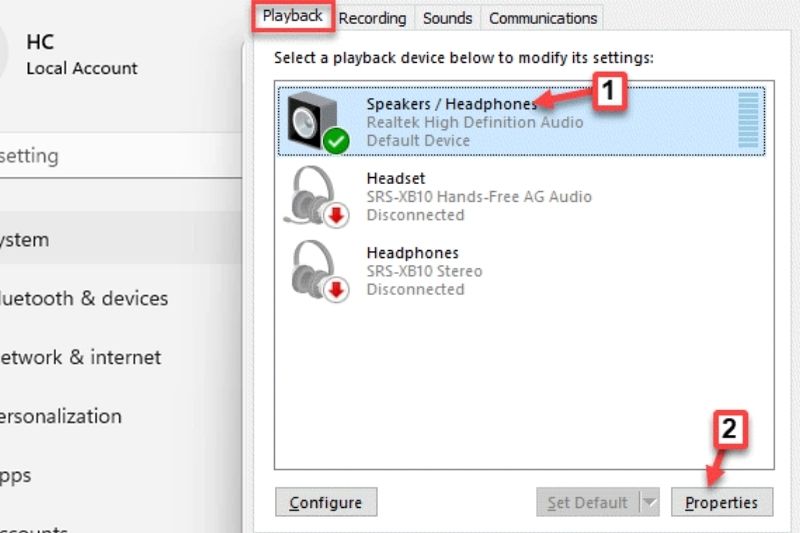
– Nhấn vào Properties ->> Use this device (enable). Lưu ý cách này chỉ áp dụng với laptop có loa ngoài không có âm thanh nhưng khi bạn cắm tai nghe vào laptop thì lại có tiếng
Bên cạnh đó, nếu bạn đã cắm tai nghe vào laptop nhưng vẫn không có âm thanh phát ra, nguyên nhân có thể do Driver âm thanh laptop đã bị lỗi. Lúc này bạn nên cài đặt lại driver âm thanh để sửa lỗi loa laptop không nghe được
2- Gỡ bỏ và tiến hành cài đặt lại Driver âm thanh
2.1- Gỡ bỏ Driver âm thanh
Vào Device Manager bằng cách gõ Device Manager vào ô tìm kiếm của Windows ->> nhấn vào Sound, video and game controllers rồi chọn Audio Controller ->> Nhấn delete trên bàn phím để tiến hành xóa driver âm thanh.
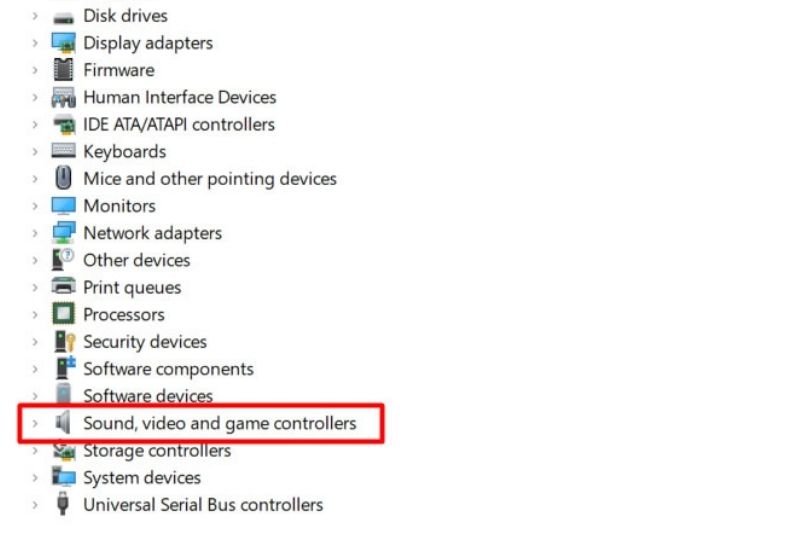
2.2- Khởi động lại Laptop và cài lại Driver âm thanh
Sau khi bạn đã khởi động lại laptop xong, máy sẽ tự động nhận biết thiết bị âm thanh và tự động cài lại Driver. Nếu như laptop không tự cài lại driver âm thanh cho bạn, bạn có thể download driver âm thanh của nhà sản xuất card âm thanh và cài đặt bằng tay.
3- Cách khắc phục loa laptop không nghe được do bị rè
Nếu loa laptop của bạn bị rè, âm thanh không được trong và có những âm kêu rất lớn và bạn cũng không biết nguyên nhân do đâu và cách sửa lỗi loa laptop không nghe được do bị rè như thế nào, hãy cùng theo dõi ngay:
3.1- Nguyên nhân loa laptop bị rè và ồm
– Sử dụng laptop đã lâu có thể khiến màng loa bị rách.
– Do cài nhầm drivers.
– Do ngoại lực tác động mạnh vào laptop khiến RAM của máy tính bị lỏng
– Do thường xuyên mở hết công suất loa.
3.2- Cách khắc phục lỗi loa laptop không nghe được do bị rè
– Update lại driver âm thanh cho laptop được thực hiện theo các bước:
Bước 1: Đầu tiên tiến hành nhấn chuột phải “My Computer” ->> chọn Manager.
Bước 2: Khi bạn thấy cửa sổ Computer Managerment xuất hiện ->> chọn Device Manager ->> Tick chọn vào “+” của Sound, video and game controllers.
Bước 3: Bạn hãy nhấp chuột phải vào High definition Audio device ->> chọn Update diver software ->> cửa sổ mới lúc này sẽ hiện ra ->> chọn Browse my computer for driver software ->> chọn Let me pick from list of device
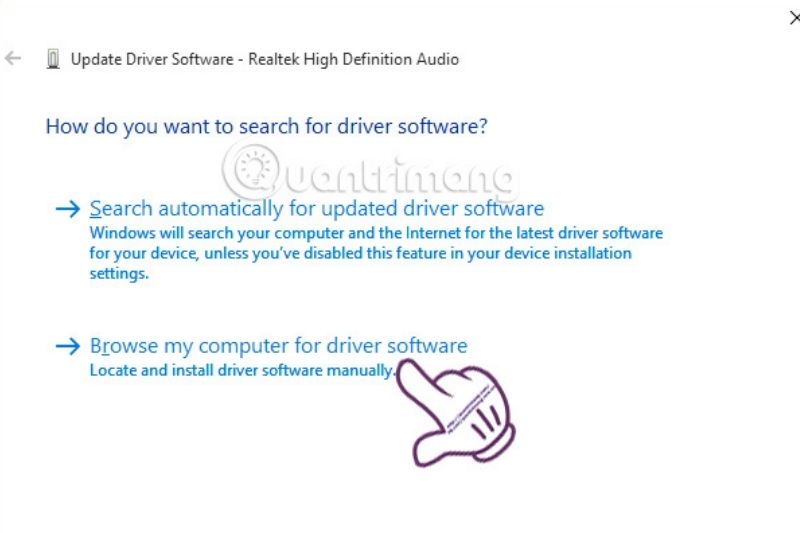
Bước 4: Thực hiện theo yêu cầu của máy cho đến khi update driver mới xong
Trường hợp laptop của bạn không tìm thấy driver âm thanh, bạn cần tải về. cho máy để máy có thể update phiên bản mới nhất cho bạn.
Sau khi bạn thực hiện xong tất cả những bước trên nhưng lỗi loa laptop không nghe được do bị rè vẫn còn, không có sự thay đổi nào thì có thể do phần cứng của laptop đã bị hư hỏng. Lúc này bạn hãy mang laptop đến các cửa hàng sửa chữa loa để được kiểm tra hoặc có thể mua thêm loa ngoài để sử dụng.
3.3- Hướng dẫn sử dụng loa laptop để không bị rè
Để phòng tránh tình trạng loa laptop bị rè, bạn hãy sử dụng laptop theo các chỉ dẫn dưới đây của chúng tôi để hạn chế việc phải sửa loa laptop thường xuyên:
– Hạn chế tác động mạnh vào laptop
Nếu như bạn thường tác động vật lý với lực mạnh vào laptop hoặc làm rơi laptop sẽ gây ảnh hưởng tới cáp nối giữa main và thành phần khác của laptop cũng như loa khiến loa bị rè. Nếu bạn thường phải đi xa và cần mang laptop theo, bạn nên sử dụng túi chống sốc để bảo vệ laptop
– Không nên mở loa hết công suất
Việc bạn mở hết công suất của loa laptop liên tục trong thời gian dài sẽ khiến loa nhanh bị rè và có thể bị cháy. Mức khuyến cáo nhà sản xuất khuyên bạn nên dùng đó là từ 50% – 70% công suất âm lượng là vừa đủ.
4- Máy tính không nghe được do loa bị gạch chéo
Biểu hiện rõ ràng nhất của lỗi này đó là biểu tượng loa trên laptop hiện dấu gạch chéo đỏ, khiến người dùng không nghe được âm thanh từ file mp3, nhạc video và kèm theo thông báo lỗi loa laptop không nghe được hiển thị trên màn hình No Speakers Or Headphones Are Plugged In/No audio Fix Tutorial.
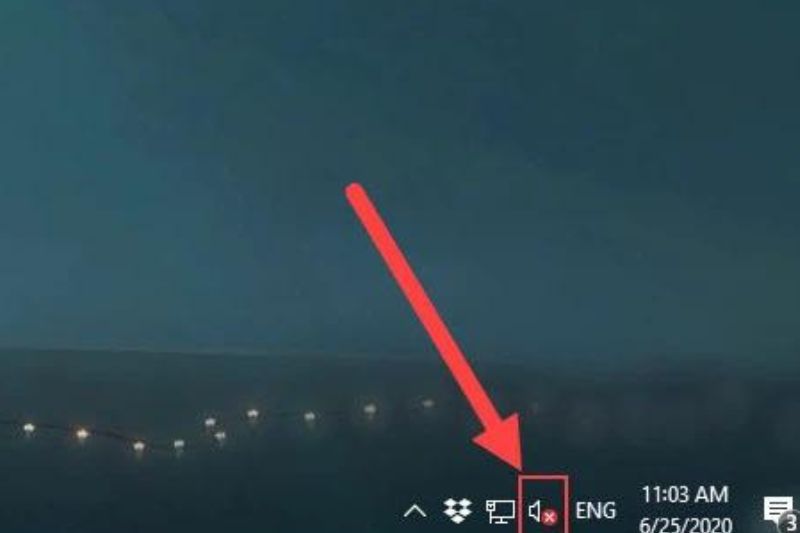
Dưới đây là các bước giúp bạn sửa lỗi loa laptop không nghe được và biểu tượng loa bị gạch chéo đỏ No Speakers Or Headphones Are Plugged In.
Bước 1: Vào Control Panel
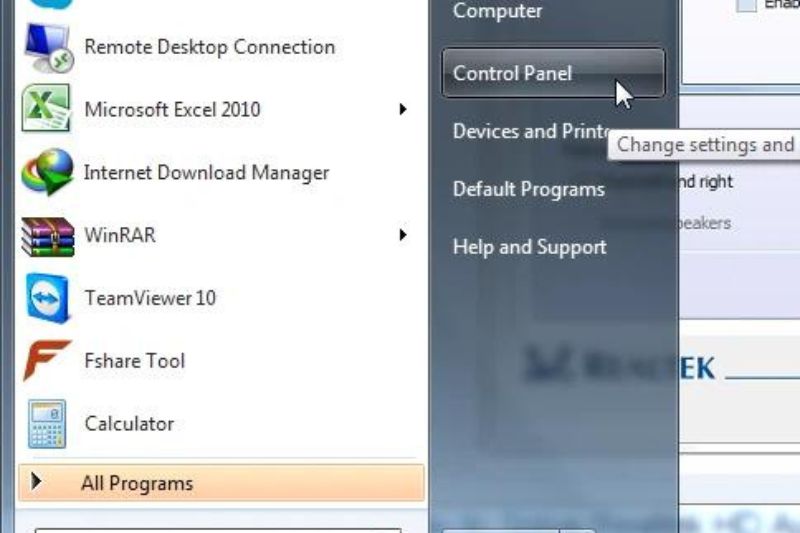
Bước 2: Chọn Hardware and Sound
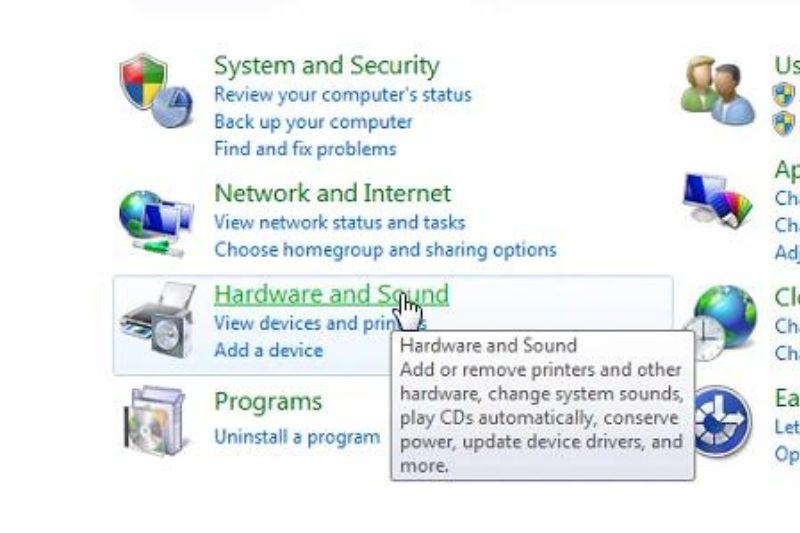
Bước 3: Chọn Realtek HD Audio Manager
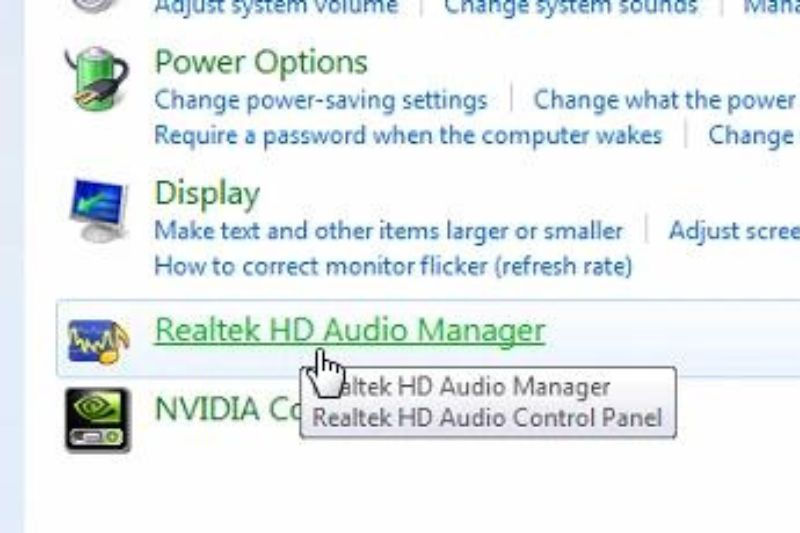
Bước 4: Tìm nút Information ở góc dưới bên phải
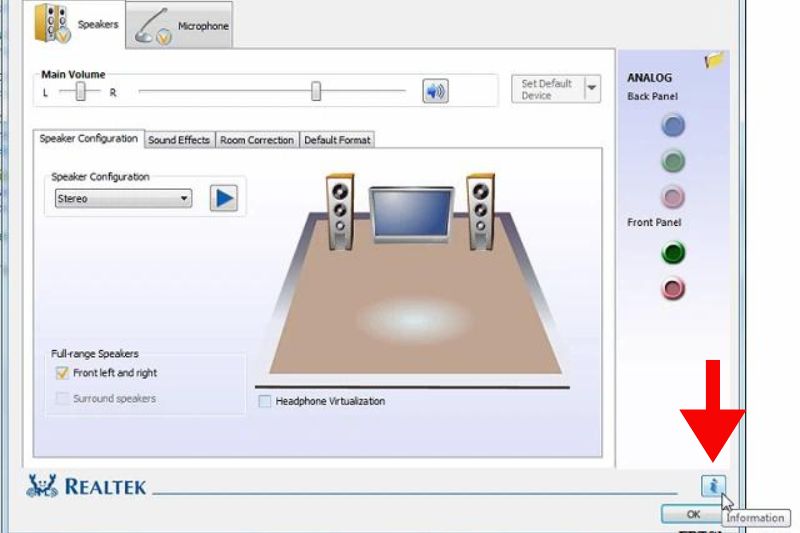
Bước 5: Bạn hãy bỏ chọn Display icon in notification area ->> nhấn OK
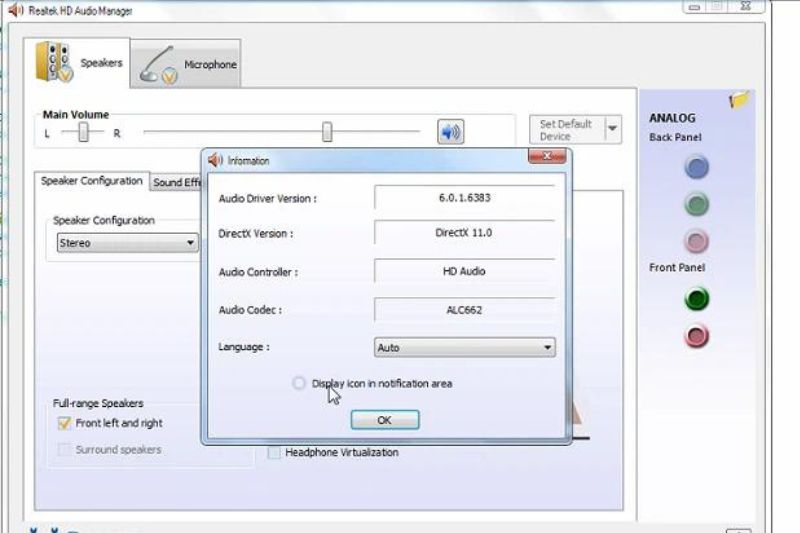
Bước 6: Chọn Connector Setting
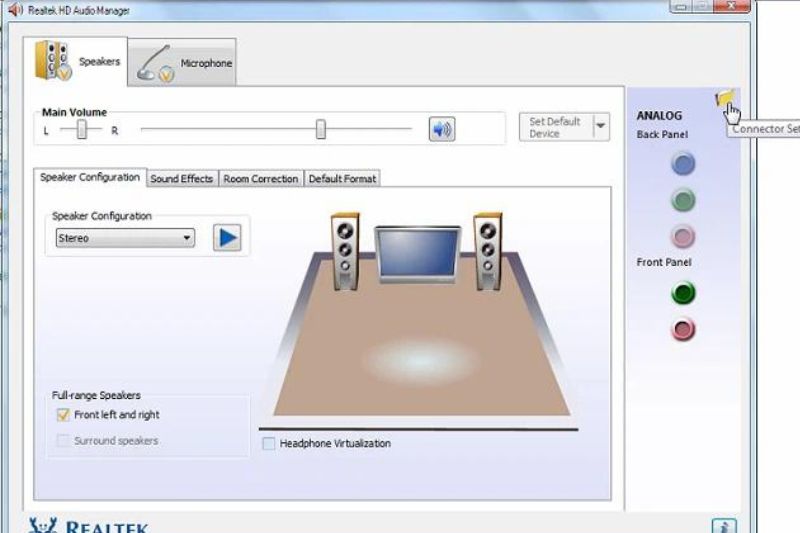
Bước 7: Tick chọn Disable front panel jack detection ->> nhấn OK
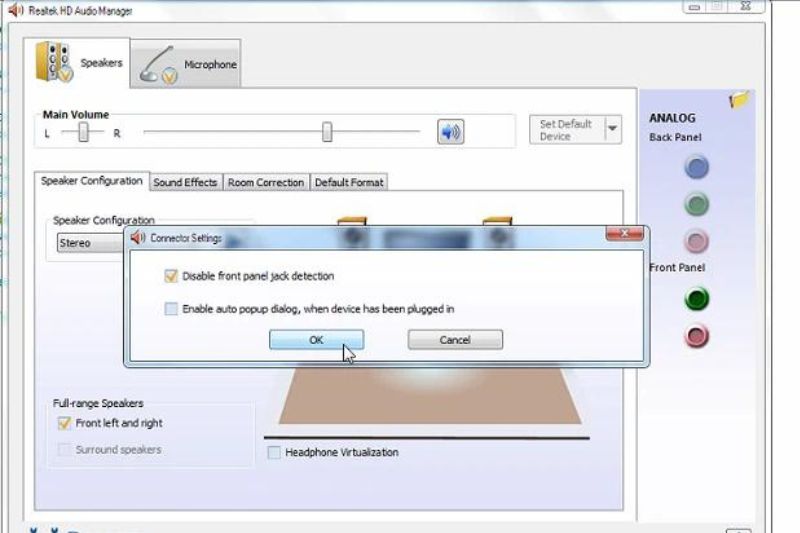
Trên đây Điện lạnh Anh Thắng chúng tôi đã giới thiệu đến các bạn các nguyên nhân khiến loa laptop không nghe được phổ biến nhất hiện nay và cách khắc phục. Bài viết của chúng tôi mong rằng sẽ giúp cho các bạn trong việc sửa lỗi loa laptop không nghe được nhanh chóng và hiệu quả
>> Xem thêm bài viết liên quan





